

由于许多设备默认将上传速度设置为20%,因此文件上传速度太慢,这对许多用户来说都是一个问题。最近,当win10系统的用户使用计算机时,计算机的上传速度太慢,用户不知道如何解决。如果win10系统的上传速度太慢怎么办?今天,我将与您分享Win10系统上载速度慢的解决方案。
方法 教程
1。右键单击此计算机,然后选择“属性”。如图所示:
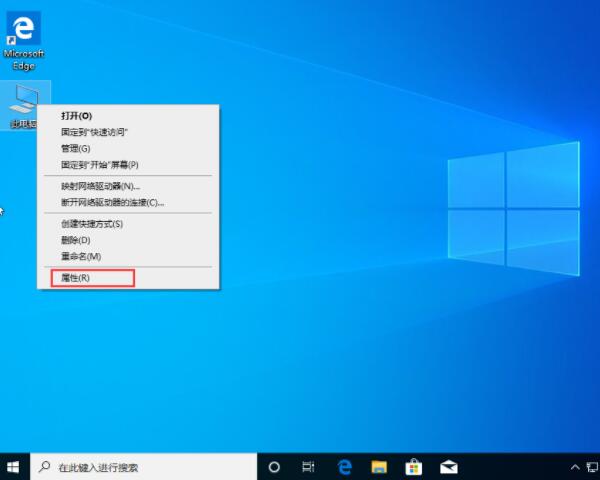
2。点击设备管理器;如图所示:
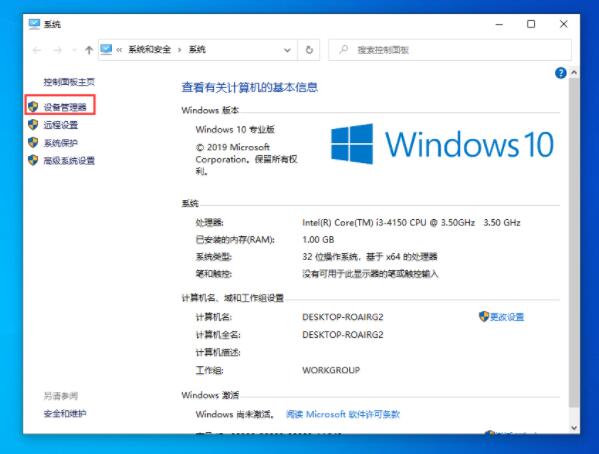
3。然后,在网络适配器中找到当前设备的网卡;如图所示:
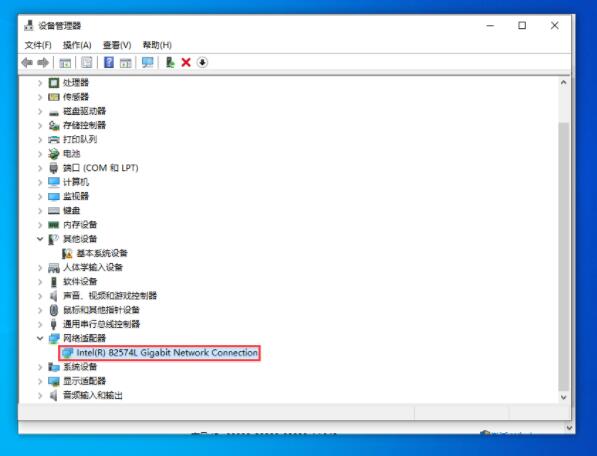
4。双击网卡后,选择“高级”列;如图所示:
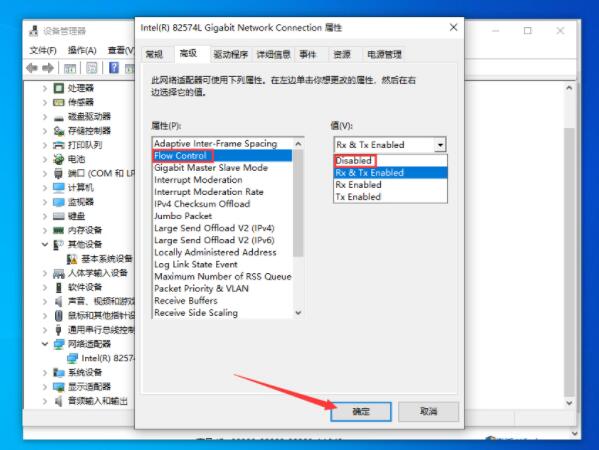
5。最后,找到FLOW控件,在值中选择Dissbled,然后按确定按钮。
以上是Win10系统上传速度太慢的解决方案。如果用户在使用计算机时遇到相同的问题,则可以参考上述方法步骤进行操作。
希望上面这篇文章能帮助到大家!
